GOM Camご利用ガイド
イメージ編集機
イメージ編集機の活用
イメージ編集機ではGOM Camでキャップチャーした画像を描画、カットなどの機能を使って編集することができます。
次の通り、イメージ編集を行います。
1. ホームから開始する
画面をキャプチャした後、探検エリアのイメージファイルのサムネイルにマウスを置くと、
[ イメージ編集 ]ボタンが表示されます。イメージ編集ボタンをクリックすると、以下のように編集モードが選択できます。
]ボタンが表示されます。イメージ編集ボタンをクリックすると、以下のように編集モードが選択できます。
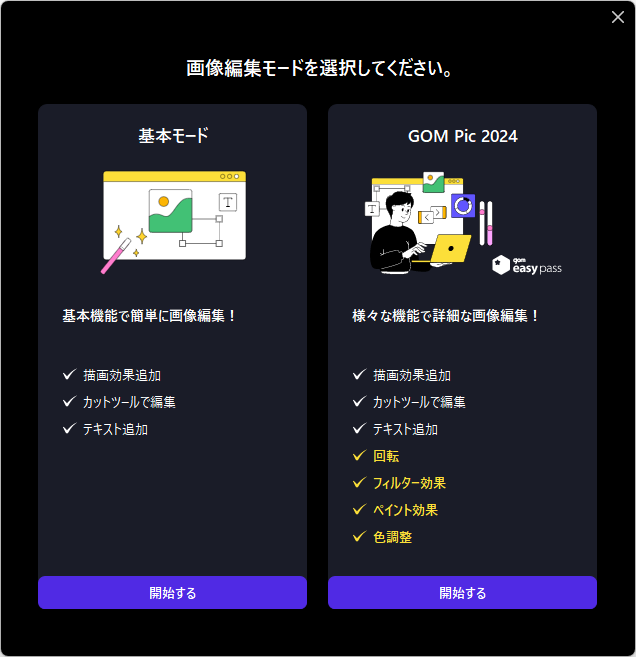
| 基本モード | キャプチャしたイメージが簡単に編集できます。描画効果の追加、カットツールでの編集、テキストの追加など、簡単な編集が可能です。 |
|---|---|
| GOM Pic | GOM Easy Pass専用機能として、[GOM Pic]エディターでより多様な機能を利用して編集できます。[GOM Pic]ボタンをクリックすると、選択したイメージがエディターに表示され、すぐに編集できます。 |
2. 速いキャップチャーで開始する
「キャップチャー完了ポップアップ」をクリックして起動する方法は次の通りになります。
-
①
「ホーム画面」>「環境設定」>「一般」>「WindowsWindowsが起動するとプログラムを自動的に起動する」と「プログラム終了時にシステムトレイまで最小化」をチェックします。
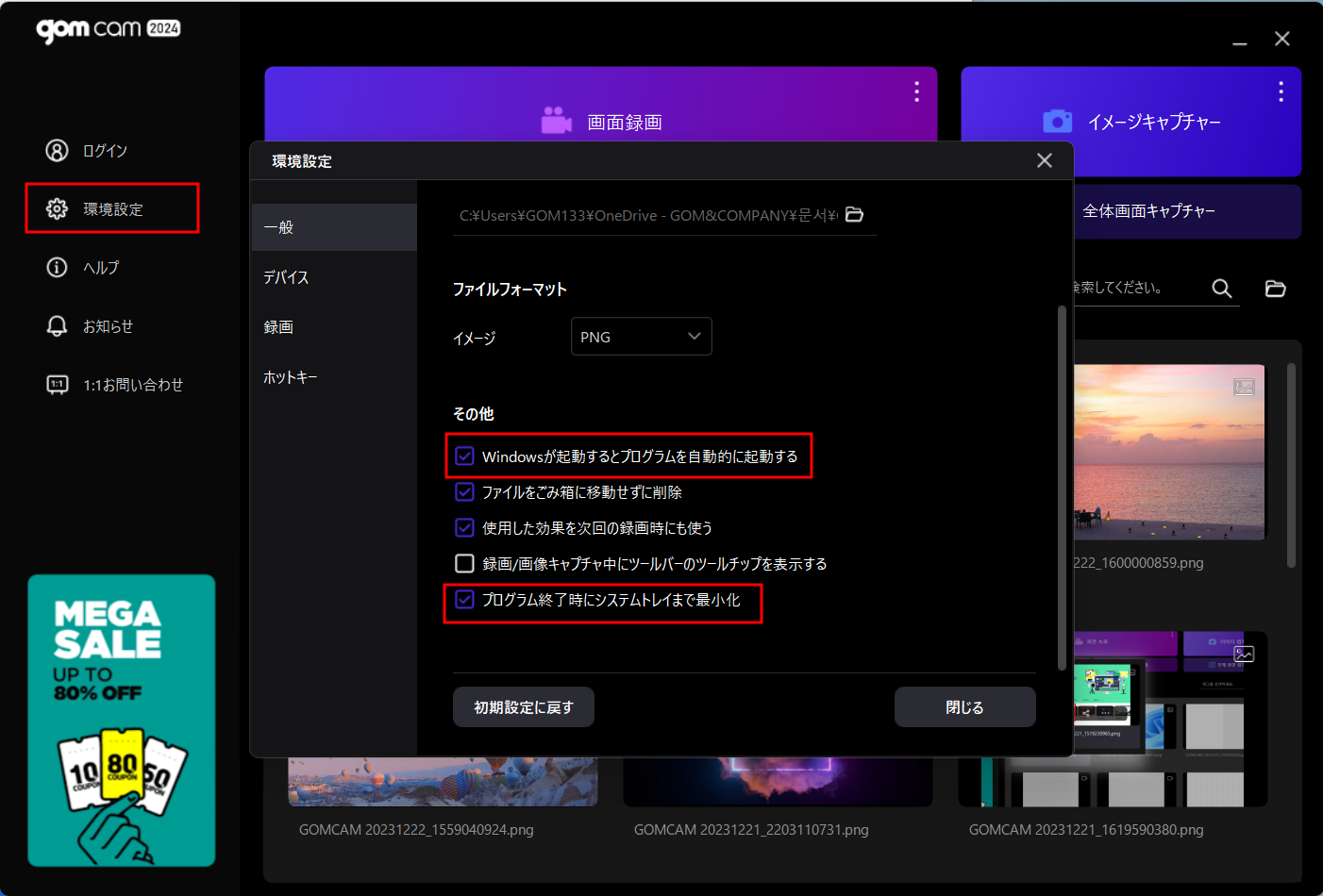
-
②
システムトレイに現れた「GOM Cam
 」アイコンを右クリックします。キャップチャーメニューを選択、もしくはホットキーを利用してキャップチャーを行います。
」アイコンを右クリックします。キャップチャーメニューを選択、もしくはホットキーを利用してキャップチャーを行います。
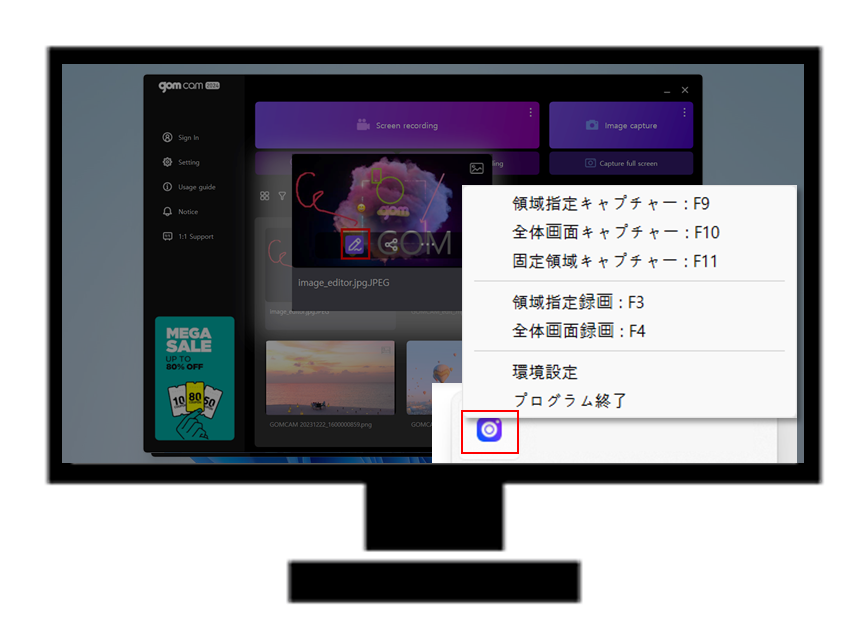
-
③
キャップチャーの後、キャップチャー完了ポップアップが現れます。そのポップアップをクリックしたらイメージ編集機が自動的に起動されます。
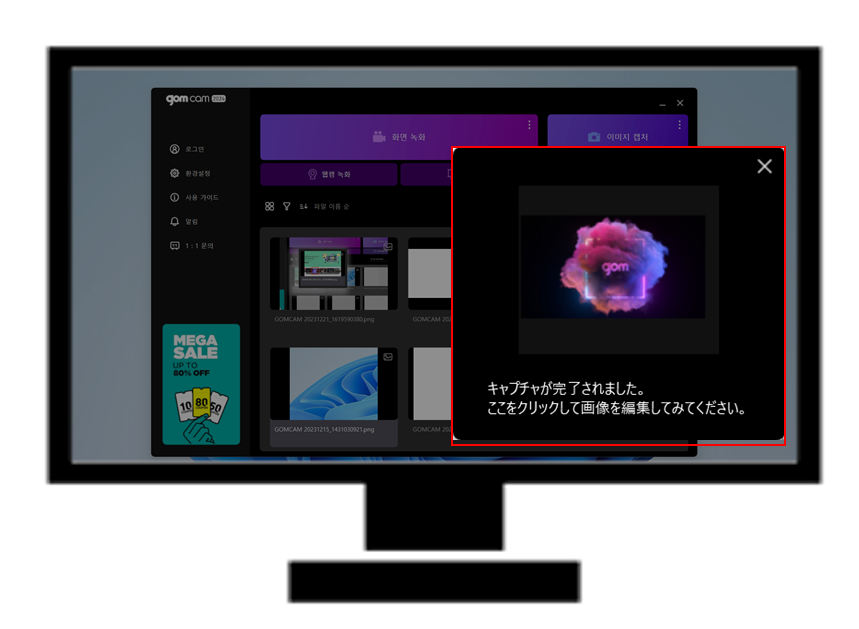
- ④ キャップチャーしたイメージを簡単に編集してみてください。
